Les outils de chiffrement de données comme TrueCrypt , BestCrypt ou FreeOTFE sont parfaitement adaptés au chiffrement de clés USB ou au stockage de fichiers conteneurs chiffrés sur des clés USB. Malheureusement, cela ne garantit pas un stockage sécurisé et entièrement portable. Le problème réside dans le mal nécessaire : l'installation d'un pilote est indispensable pour monter les fichiers (ou partitions) chiffrés sur le système. Sans droits d'administrateur sur le système d'exploitation, la seule façon d'utiliser un volume chiffré est de demander à un administrateur de préinstaller le logiciel… sur chaque ordinateur où vous souhaitez peut-être utiliser vos données chiffrées. Ce n'est plus le cas.

C'est précisément dans cet esprit que Matthias Withopf a créé SecurStick , un programme de chiffrement utilisant une solution de contournement intuitive. Il offre un chiffrement rigoureux et la simplicité d'utilisation d'un lecteur virtuel pour tous les fichiers chiffrés, comme les programmes précédents, mais avec l'avantage de pouvoir l'utiliser sur n'importe quelle machine (Windows, Linux ou Mac) sans privilèges d'administrateur. L'astuce est extrêmement simple, et pourtant d'autant plus ingénieuse : au lieu d'utiliser un pilote pour configurer un lecteur virtuel, le programme agit comme un serveur WebDAV et associe son emplacement WebDAV à une lettre de lecteur (fonctionnalité intégrée à Windows et ne nécessitant pas de privilèges d'administrateur). Et voilà, c'est tout simplement parfait.
Ou est-ce vraiment le cas ? La première chose qui m'est venue à l'esprit, c'est que mes expériences avec WebDAV n'étaient pas brillantes à cause de ses problèmes de vitesse. Malheureusement, il n'y a pas d'exception. S'il vous fallait environ 4 secondes pour copier un fichier non chiffré sur une clé USB, cela pourrait prendre jusqu'à 14 secondes, voire plus… C'est extrêmement lent, et on ne constatera jamais une telle baisse de performance avec les solutions de chiffrement mentionnées précédemment. Pour la plupart des types de documents, ce ne sera pas un problème, mais exécuter des programmes contenant des données sensibles via ce système sera probablement extrêmement irritant pour la plupart des utilisateurs. Il existe cependant un problème connu avec la prise en charge de WebDAV sous Windows 7, la plateforme sur laquelle j'ai testé SecurStick. Pour plus d'informations, consultez ce sujet de forum .
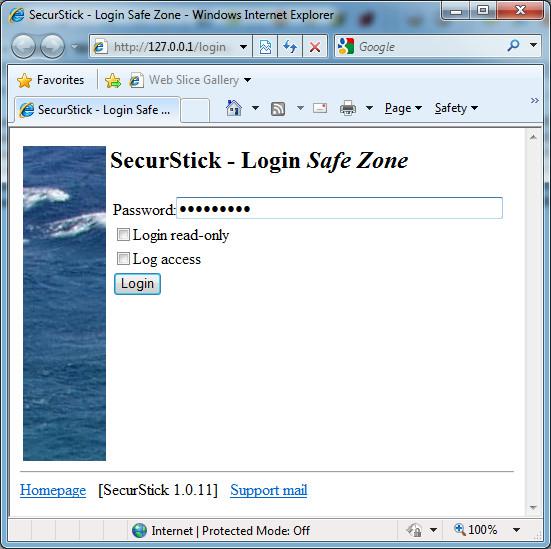
L'installation est simple : il suffit d'extraire le programme sur votre clé USB et de l'exécuter. L'interface web peut paraître étrange au premier abord, mais on s'y habitue facilement. Après avoir défini un mot de passe (ce qui, je pense, requiert des exigences strictes), une zone sécurisée est créée dans le dossier encrdata du disque (avec les attributs « hidden » et « system »). À l'intérieur, un dossier appelé data contiendra tous les fichiers chiffrés ; les noms de fichiers seront brouillés, si vous le souhaitez. Cependant, une certaine transparence est préservée de l'extérieur quant au contenu de votre zone sécurisée . Les fichiers, leur taille (une fois chiffrés, légèrement supérieure à celle des originaux) et la structure des dossiers restent visibles pour ceux qui cherchent un peu plus loin. Ce n'est peut-être pas un problème majeur, et cela ne leur permettra certainement pas d'accéder aux données, mais une certaine transparence est assurée. De plus, des fichiers individuels peuvent être supprimés de cette manière. Bien sûr, vous courez un risque similaire lorsque des clés USB sont formatées ou que des fichiers conteneurs chiffrés sont supprimés.
Puis un autre problème potentiel est apparu. « WebDAV ne mettait-il pas ses fichiers en cache localement, sans chiffrement ? » Eh bien, la réponse à ma question m'est apparue une fois connecté : une page HTML contenant des informations sur la zone sécurisée m'a fourni un lien pour vider le cache WebDAV du système d'exploitation. Une étape supplémentaire à ne pas oublier, sinon vous laisserez des traces de vos précieux fichiers sur le système. Il faudra peut-être même le répéter plusieurs fois, car certains fichiers sont également mis en cache en mémoire (généralement pas plus de 30 secondes, selon Withopf). Là encore, ce n'est pas un problème si l'on considère simplement le vol de votre clé USB, mais cela peut engendrer le cas malheureux où quelqu'un trouverait certains de vos fichiers sur un ordinateur sur lequel vous avez déjà travaillé, sans chiffrement… (Le chemin de ce cache sous Windows Vista/7 est C:\Windows\ServiceProfiles\LocalService\AppData\Local\Temp\TfsStore\Tfs_DAV ).
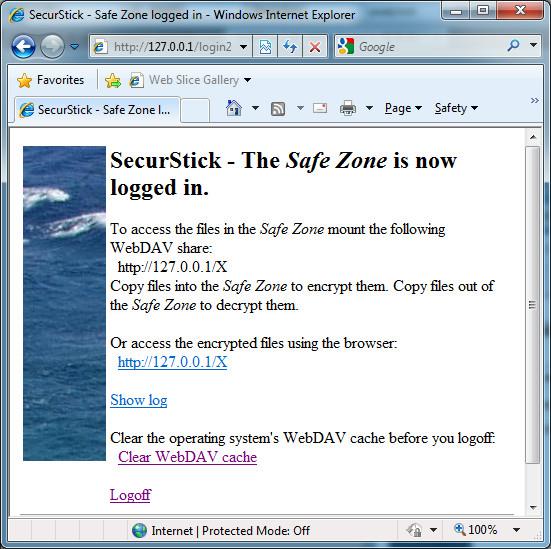
Bien que le concept de SecurStick soit tout simplement formidable, la méthode présente de nombreux inconvénients. Mais même si la vitesse, l'absence de masquage total et une interface utilisateur loin d'être optimale peuvent paraître pénibles au premier abord, j'imagine que pour beaucoup, ce pourrait être la solution qu'ils recherchaient.
Avantages
- Enfin plus besoin de privilèges administrateur ni de logiciels préinstallés !
- Facile à installer
- Prise en charge de Windows (x86/x64), Linux et Mac
Inconvénients
- La vitesse de transfert est extrêmement faible
- Structure du système de fichiers transparente pour les utilisateurs extérieurs (dans une certaine mesure)
- Possibilité pour des personnes extérieures de supprimer des fichiers
- N'oubliez pas de nettoyer le cache WebDAV par la suite sinon vous laisserez des traces de vos fichiers sur le système !
Téléchargez SecurStick [via le blog de Caschy ]
![Modifier le type de fichier, la lecture automatique et les paramètres par défaut des programmes [Windows 7/Vista] Modifier le type de fichier, la lecture automatique et les paramètres par défaut des programmes [Windows 7/Vista]](https://tips.webtech360.com/resources8/r252/image-5457-0829093416584.jpg)

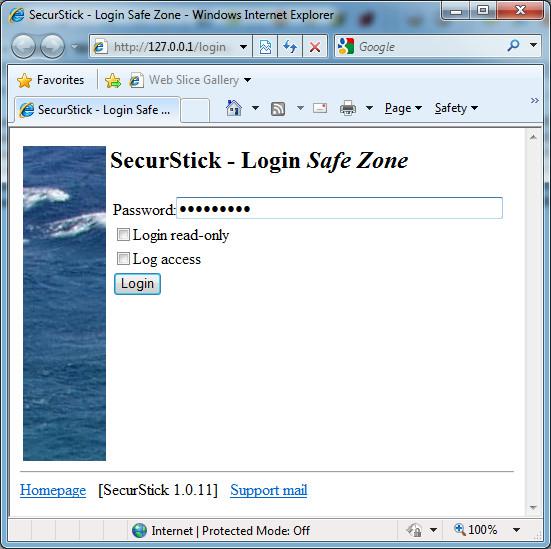
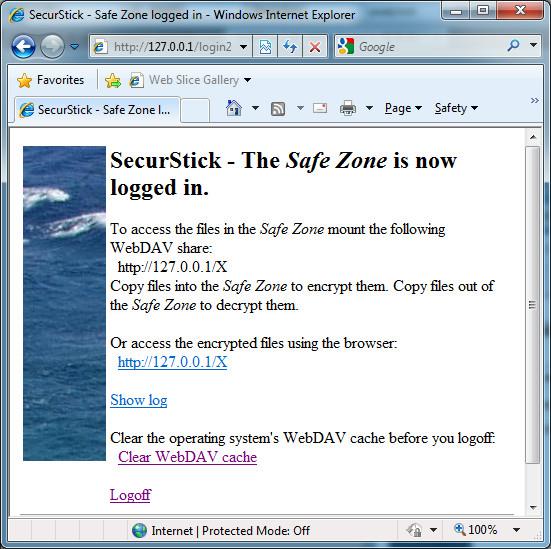
![Ajustement pour optimiser le disque SSD [Windows] Ajustement pour optimiser le disque SSD [Windows]](https://tips.webtech360.com/resources8/r252/image-2143-0829093415212.jpg)




